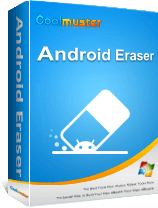许多Android智能手机上的自动备份功能非常适合保护我们的记忆,但随着保存的图像数量增加,我们可能会遇到一个新问题:存储空间不足。设备上的“存储空间不足”警告迫使我们面临一个现实困境:如何有效地组织和删除这些自动备份的图像?为了保持我们的设备平稳运行和数据安全,了解如何从Android删除自动备份图片至关重要。
本文将向您展示如何使用设备设置和第三方软件程序删除Android手机上的自动备份图片。此外,我们还将了解如何禁用自动备份功能,以避免将来不必要的数据同步。利用本文中的信息,您将能够清理设备空间、提高设备性能并维护适当的数据管理。让我们开始这个基本但重要的清洁过程。
如何从自动备份中删除图片?在Android手机上,自动备份功能是指手机自动云存储服务备份媒体文件,包括用户拍摄的照片和视频。 Android手机通常默认使用 Google Photos 进行备份。您可以按照以下步骤了解如何从Android删除自动备份图片:
步骤 1. 打开设备上的“设置”应用程序。
步骤 2. 滚动到“帐户和备份”或“云服务”部分。

步骤 3. 选择与照片同步关联的帐户,例如您的 Google 帐户。
步骤 4. 查找“同步”设置。然后,转到图库应用程序并选择“备份”或“云相册”选项卡。
步骤5.长按要删除的照片,然后选择“删除”或“移至垃圾箱”。
阅读更多:
如何删除自动备份的图片?如果您希望从Android手机中完全删除自动备份的图片,我们建议您使用专门的数据擦除软件,例如Coolmuster Android Eraser 。 Coolmuster Android Eraser是安全擦除Android设备中所有数据的一个非常好的选择。凭借其强大的功能,您可以使用该软件删除联系人、文本、图像、视频等。它是一个很好的隐私保护工具,因为它可以防止敏感数据被恢复。 Coolmuster Android Eraser是一种值得信赖的方法,可以从您的Android智能手机中删除所有数据,无论您是想保护您的隐私还是打算出售它。
Coolmuster Android Eraser的主要功能
要使用Coolmuster Android Eraser删除 Samsung/Vivo 和其他Android手机上的自动备份图片,只需按照以下步骤操作:
01在您的系统上安装、下载并激活Coolmuster Android Eraser以开始使用。使用 USB 电缆,然后将Android设备连接到计算机。

02要开始此过程,请在成功连接后在Android设备中输入“擦除”命令。

03选择您喜欢的安全级别:低、中或高。要继续进行选择,请单击“确定”按钮。

04一旦您同意,应用程序将快速扫描您的Android设备中的文件并启动数据删除程序。

可能喜欢:
如何从 OnePlus 10 Pro/9 Pro/8 等恢复已删除的照片
Coolmuster Android Assistant是Coolmuster开发的一款功能强大的Android数据管理软件,它不仅可以方便您管理Android设备数据,还具有许多实用功能。其中一项功能是能够在Android 10 到 14 上删除自动备份图片。与Coolmuster Android Eraser相比, Coolmuster Android Assistant提供了更灵活的选项,允许您有选择地删除特定照片而不是整个文件。
除了删除照片之外Coolmuster Android Assistant还允许您在计算机和Android设备之间传输各种数据,包括联系人、音乐、消息和照片。这意味着您可以快速将要备份的重要数据从Android设备移动到 PC 或反之。此外,该程序通过为Android手机启用一键备份和恢复,使检索丢失的数据变得简单。综合考虑, Coolmuster Android Assistant是一款功能丰富且直观的Android数据管理工具,为客户提供实用的备份和数据管理选项。
Coolmuster Android Assistant的主要功能
以下是如何使用Coolmuster Android Assistant从Android删除自动备份图片:
01安装并启动软件后,您将看到一个工具箱界面。请选择“ Android Assistant”模块来访问Coolmuster Android Assistant 。

02使用数据线或 Wi-Fi 将Android手机连接至电脑。如果出现提示,请在Android手机上启用 USB 调试。

03现在,点击“照片”类别,您将看到Android手机上的所有图片。选择要删除的照片,然后单击顶部的“删除”选项。

也可以看看:
当您使用完Android手机的自动备份选项后,将其关闭是一个明智的做法。我们将在接下来的部分中介绍如何关闭Android设备上的自动备份,以便您可以更好地组织照片库并节省在线存储空间。这就是你的解决方法:
步骤 1. 打开“设置”应用程序并滚动到“帐户”或“云服务”选项。
步骤 2. 选择相关帐户并访问“同步”设置。
步骤 3. 禁用与照片备份相关的所有同步选项。
我们在本文中介绍了如何从Android删除自动备份图片。图库应用程序允许您直接擦除照片,但为了更彻底地擦除,您还可以使用Coolmuster Android Eraser和Coolmuster Android Assistant 。此外,为了帮助您更好地管理智能手机上的图像,我们提供了关闭Android手机自动备份的说明。我们真诚地希望您发现本材料有用。我很感谢您花时间阅读。
相关文章:
获取适用于Android最佳照片管理器 |列表包含 8 个选项